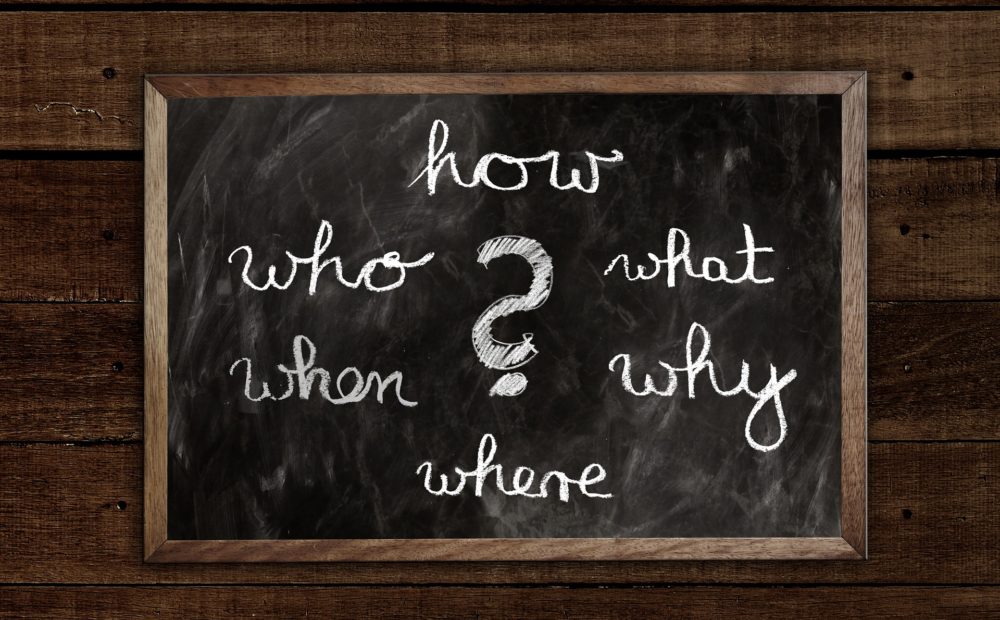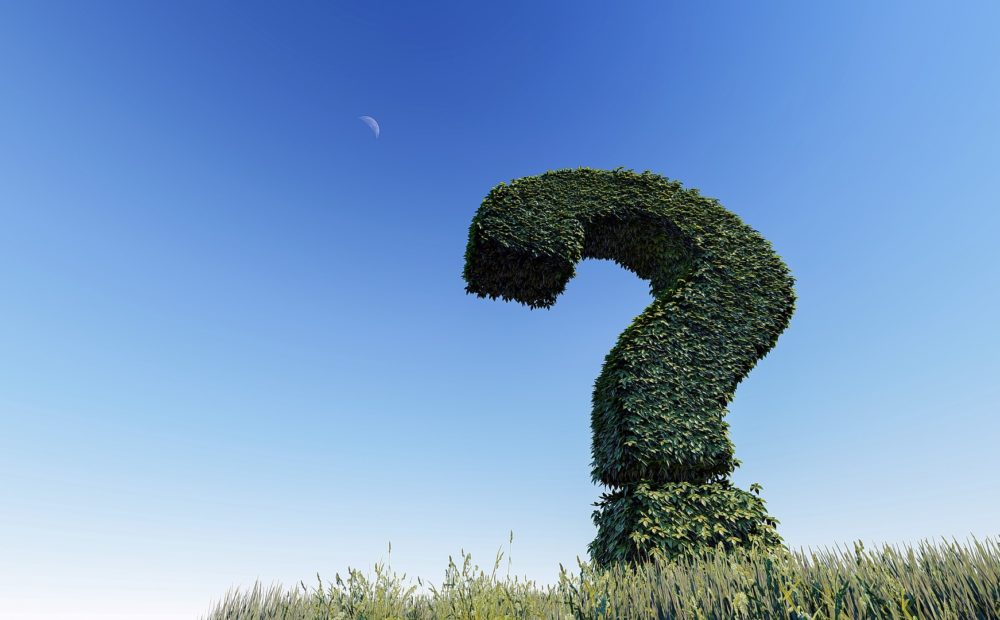Szanowni użytkownicy CRM,
Chcąc być Wam zawsze pomocnym w codziennej pracy z CRM stworzyliśmy listę najczęściej zadawanych pytań oraz odpowiedzi na nie.
Mamy nadzieję, że w sytuacji kiedy nasza linia będzie zajęta lub będzie po godzinach naszej pracy tutaj znajdziecie odpowiedzi na nurtujące Was pytania.
Techniczne:
1.1. Zapomniałem hasła do CRM. Otwórz
1.2. Nie wydrukował się paragon, co robić? Otwórz
Dotyczące rezerwacji:
2.1. Dlaczego nie mogę wczytać rezerwacji z Merlinx?
Przeczytaj komunikat, który wyświetla się na czerwono po próbie wczytania.
Najczęściej spotykane komunikaty to SoapFault exception: [ERROR_LOGIN] Błędny login lub hasło, lub brak uprawnień in – kiedy w zakładce MÓJ CRM->WCZYTYWANIE REZERWACJI podałeś zły login lub hasło do Merlinx albo nie zgłosiłeś nam prośby o aktywację usługi.
Pusty Message z akcji D oznacza, że Merlinx nie przekazał nam żadnych danych albo nie masz takiego TO na liście w CRM.
Sprawdź czy masz tego TO na liście w CRM. Jeśli masz, to sprawdź w szczegółach TO (zakładka ADMIN – TOUROPERATORZY w górnym menu) konfigurację pobierania rezerwacji czy jako źródło wybrany jest MERLIN oraz czy skrót TO jest zgodny z tym jaki występuje w Merlinx.
Jeśli wszystko jest ok a nadal pokazuje się komunikat pusty message, to należy dodać rezerwację ręcznie.
2.2. Jeśli rezerwacja została założona w innym systemie rezerwacyjnym niż Merlinx, 24TOM, Travella albo Sykon to co mam z nią zrobić?
Każdą taką rezerwację należy dodać do CRM manualnie korzystając z zakładki w górnym menu REZERWACJE -> NOWA REZERWACJA
2.3. Jak dodać wpłatę do rezerwacji?
W każdej rezerwacji znajduje się lista wpłat klienta (mniej więcej w połowie strony zapisanej rezerwacji).
Aby dodać wpłatę wybierz link dodaj nową wpłatę
W środku należy wybrać formę wpłaty klienta czyli TYP.
2.4. Jak przenieść wpłatę klienta z jednej rezerwacji na inna?
Pod listą wpłat znajduje się link przeksięguj kwotę z rezerwacji użyj go do przeniesienia wpłaty na inną rezerwację.
2.5. Dlaczego rezerwacja wisi na liście rezerwacji nieopłaconych skoro klient wpłacił?
Sprawdź czy harmonogram rozliczeń jest zgodny z wpłatami.
W harmonogram rozliczeń terminy i wartości wpłat pobierane są z ustawień TO (Touroperatora), gdzie zasady rozliczeń zazwyczaj dotyczą OWU i nie uwzględniają promocji First Minut itp.
Zatem jeśli zgodnie z promocją przyjąłeś mniej zaliczki, to zmień jej wartość również w harmonogramie wpłat.
2.6. Dlaczego nie mogę znaleźć rezerwacji w zestawieniach prowizji?
Należy sprawdzić:
a) czy jest wpisana prowizja w rezerwacji
b) jakie są ustawienia w konfiguracji prowizji w TO
2.7. Dlaczego nie mogę znaleźć rezerwacji w zapłatach?
Należy sprawdzić:
a) w szczegółach rezerwacji termin dopłaty/zaliczki w harmonogramie rozliczeń, zazwyczaj jest późniejszy niż dzień dzisiejszy dlatego rezerwacja jeszcze nie pojawia się w zestawieniu. Przestaw na dziś i rezerwacja trafi do zestawienia zapłat
b) konfigurację zapłat w TO
2.8. Jak anulować rezerwację z kosztami i bez kosztów?
a) bez kosztów – zmieniamy status rezerwacji wybierając opcję świadczenia anuluje sam a następnie dodajemy nowe świadczenie „anulacja bezkosztowa” i obu świadczeniom ustawiamy ANULACJĘ na TAK
b) z kosztami – zmieniamy status rezerwacji na anulowana wybierając opcję świadczenia anuluje sam a następnie dodajemy nowe świadczenie „anulacja kosztowa” gdzie cenę stanowią koszty anulacji a pierwsze świadczenie jakim była zarezerwowana usługa turystyczna anulujemy, drugie zostawiamy na NIE
2.9. Dlaczego uczestników rezerwacji nie mam na liście klientów?
Rzadko się zdarza, że bierzemy od każdego uczestnika rezerwacji nr tel i pełen adres zamieszkania, zwłaszcza jeśli są to dzieci.
Dlatego też uczestnicy w CRM są przywiązani tylko do rezerwacji. Oczywiście jeśli chcemy żeby również widnieli na liście klientów możemy samodzielnie ich przepisać.
Wystarczy wejść w szczegóły danego uczestnika i klieknąć przepisz do klientów.
2.10. Do czego służy harmonogram rozliczeń w rezerwacji?
Harmonogram jest informacją dla nas kiedy i ile klient powinien zapłacić za rezerwację. Zazwyczaj jest on pobrany z ustawień TO ale jeśli rezerwacja została założona w okresie promocyjnym bądź rozliczamy się z klientem w inny sposób niż OWU, to możemy dostosować harmonogram do potrzeb rezerwacji/klienta.
Dotyczące rozliczeń i faktur:
3.1. Jak wystawić fakturę na prowizję? Otwórz
3.2. Jak wystawić korektę do faktury na prowizję?
Wystarczy otworzyć szczegóły zestawienia prowizyjnego, którego dotyczy faktura a następnie zaznaczyć rezerwację, której prowizję należy skorygować i wystawić korektę.
Więcej w filmie
3.3. Muszę wystawić fakturę z numerem z poprzedniego miesiąca jak to zrobić?
Należy przejść do zakładki ADMIN -> NUMERATORY DOKUMNETÓW i zmienić numer faktury na ostatni jaki był w poprzednim miesiącu. Następnie przechodzimy do wystawienia faktury.
Uwaga! po wystawieniu faktury znowu wróć do NUMERATORÓW DOKUMENTÓW i przestaw nuemrację na aktualną.
3.4. Jak wystawić fakturę w złotówkach jeśli rezerwacja jest w euro?
Po pierwsze wartość prowizji w rezerwacji powinna być podane w euro.
Procedura wystawiania fakruty w PLN z rezerwacji w euro jest dokłądnie taka sama jak innych faktur na prowizję z małym wyjątkiem. Na etapie generowania faktury zmieniamy jej watość/sumę na wartość złotówkową (pierwotnie wartość fv powinna być wyliczona z sumy prowizji w eur), w uwagach można podać kurs po jakim została przeliczona i zapisujemy.
W tabelce poniżej fv mamy wartośći prowizji w euro a sama faktura jest w złotówkach.
Dotyczące korespondencji czyli e-mail i SMS
4.1. Co zrobić żeby wysyłać maile z CRM?
Na początek należy skonfigurować pocztę – patrz instrukcja
4.2. Jak uruchomić wysyłanie SMS z CRM?
Patrz instrukcja
4.3. Jak się robi kampanie mailowe/SMS-owe?